I en tidligere opplæring om foto retusjering, så vi på Photoshops Spot Healing Brush og hvordan vi kan bruke den til å raskt fjerne eller reparere små problemområder i et bilde, som kviser eller andre mindre hudskader, støv, skitt, mugg eller små sprekker eller riper. Først ble introdusert i Photoshop CS2, er Spot Healing Brush kanskje ikke det eneste retusjeringsverktøyet du noen gang trenger, men hastigheten og ytelsen gjør den perfekt til å rydde opp i små problemer før du går videre til de større og mer tidkrevende.
Ironisk nok har Spot Healing Brushs største styrke, at den gjør nesten alt på egen hånd med liten innsats eller innspill fra oss, også vært den største svakheten. Slik det har fungert fra CS2 til nå, er at du bare ville klikke på et lite område med skadet eller uønsket tekstur, og så se på at Photoshop på magisk måte erstattet det med tilfeldig valgt god tekstur fra et sted nær stedet du klikket. Så lenge problemområdet var lite nok og det var nok gode bildedata i nærheten, var Spot Healing Brush vanligvis i stand til å gi oss akseptable resultater.
Men når det ikke var nok gode bildedata, eller problemstedet var for stort og sammensatt til at det kunne bestemme på egen hånd hvordan vi skulle reparere området, fikk det problemer, og det var ingenting vi kunne gjøre annet enn å bytte til et annet verktøy som standard Healing Brush, Patch Tool eller Clone Stamp Tool, som alle krever mer tid og krefter.
I Photoshop CS5 har den generelle ideen ikke endret seg. Vi klikker fortsatt bare på et problemsted og lar Spot Healing Brush gjøre resten uten noen reell evne fra vår side til å kontrollere resultatene. Men denne gangen har Adobe gitt verktøyet et stort løft i intelligensen og økt sjansene for suksess kraftig med den splitter nye Content-Aware Healing- funksjonen, som nå lar Photoshop ta mye bedre beslutninger om hvordan man fjerner og reparerer tekstur basert på den faktiske innholdet i bildet ditt! Hvordan kan dette sammenlignes med den "gamle" måten Spot Healing Brush fungerte på? La oss finne det ut!
Siden dette bare er en første titt på en av de nye funksjonene i Photoshop CS5, vil vi ikke dekke Spot Healing Brush i detalj her. For det, må du sjekke ut vår fullstendige veiledning for Spot Healing Brush .
Her er et bilde jeg knipset en dag med noen tall spray spray på et fortau nær en byggeplass:
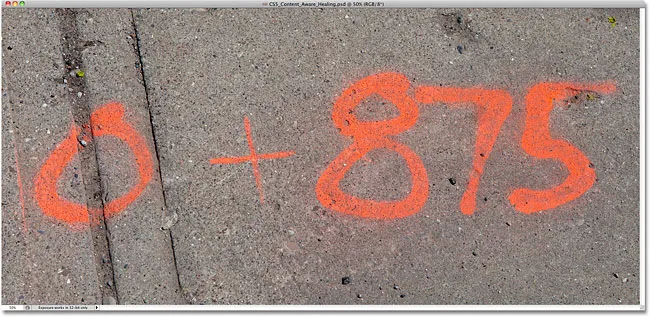
0 + 875 … Jeg vil si at svaret er 875, men kan det virkelig være så enkelt?
Normalt ville det å fjerne malingen fra fortauet (i det minste på bildet) være en enkel, men likevel tidkrevende oppgave for Clone Stamp Tool, men bare for moro skyld, la oss se hvor godt vi kan rydde opp i det oppgraderte Spot Healing Børste i Photoshop CS5. Først vil jeg legge til et nytt tomt lag over bakgrunnslaget ved å klikke på ikonet for nytt lag nederst i lag-panelet. Når det nye laget dukker opp, dobbeltklikker jeg på standardnavnet "Lag 1" og endrer det til å bli helbredet, ved å trykke Enter (Win) / Return (Mac) når jeg er ferdig med å godta det nye navnet. På denne måten kan jeg gjøre alt mitt spothelingsarbeid på det nye laget og unngå å berøre det originale bildet:
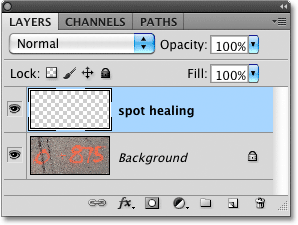
Legger til et nytt tomt lag over det originale bildet og navngir det nye laget "flekkheling".
Med det nye laget lagt til, vil jeg velge Spot Healing Brush fra Verktøy-panelet. Det er fremdeles funnet nestet med de andre helbredelsesverktøyene i Photoshop CS5 (standard Healing Brush, Patch Tool og Red Eye Tool), så hvis det ikke vises i Tools-panelet, kunne jeg bare klikke og holde på hvilken av de andre verktøy ble vist på sin plass og velg Spot Healing Brush fra fly-out-menyen. Ikke noe nytt her så langt:
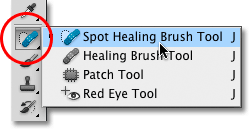
Velge Spot Healing Brush fra Verktøy-panelet i Photoshop CS5.
Det nye alternativet som er bevisst om innhold
Når Spot Healing Brush er valgt, ser vi opp i Alternativer-linjen, ser vi de samme Proximity Match og Create Texture- alternativene som alltid har vært der, men i Photoshop CS5, finner vi nå et helt nytt, tredje alternativ - Content-Aware :

Alternativet Content-Aware er helt nytt i Photoshop CS5.
Adobe er så sikker på at du kommer til å ønske å bruke det nye Content-Aware-alternativet fra nå av at de har valgt det for oss som standard. Før vi ser på det, la oss se hvor bra Spot Healing Brush gjør det med den gamle standardinnstillingen, Proximity Match. Jeg velger det i alternativlinjen:

Inntil Photoshop CS5 fulgte med, var Proximity Match standardalternativet for Spot Healing Brush.
I rettferdighet var Spot Healing Brush aldri ment å brukes på et så stort område. Som navnet tilsier, var den designet for å fjerne eller reparere små flekker, så jeg vil ikke prøve å fjerne all maling helt fra fortauet, men la oss prøve den på en liten del. Jeg zoomer inn på tallet 0 til venstre. Deretter, med det gamle alternativet Proximity Match som er valgt i Alternativer-linjen, som setter Spot Healing Brush til hvordan det fungerte før CS5, skal jeg male over toppen av tallet. Området jeg maler over er midlertidig fylt med en gjennomsiktig svart slik at jeg kan se hvor jeg har malt:
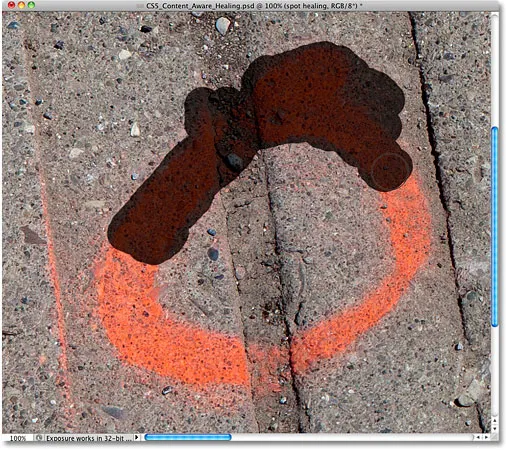
Maling med Spot Healing Børste satt til det originale alternativet Proximity Match.
Når Proximity Match er valgt, prøver Photoshop ganske enkelt å erstatte tekstur jeg malte over med god tekstur fra området rundt. Slik fungerte ting i CS2, CS3 og CS4, og når jeg slipper museknappen, ser vi resultatene:
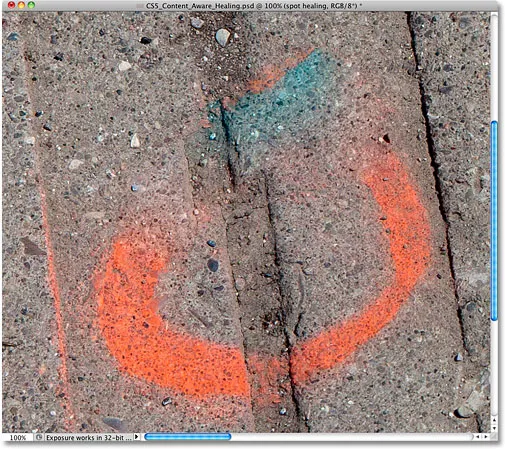
Resultatene ved hjelp av Spot Healing Brushs gamle oppførsel.
Det var ikke den komplette katastrofen jeg forventet, men jeg vil fremdeles ikke kalle det bra. For en ting, hvor kom de blå fra? Jeg husker ikke at jeg så noen blå i originalen. Det ser også ut som at Photoshop tilfeldig grep et område av bildet mellom de to fortaukseksjonene og bare kastet det der uten pleie. Erstattet det tekstur jeg malte over med noe annet? Ja. Erstatt den med noe jeg faktisk kan bruke? Nei.
La oss prøve det samme, men denne gangen skal jeg velge Content-Aware- alternativet i Options Bar. Jeg maler igjen over det samme generelle området:
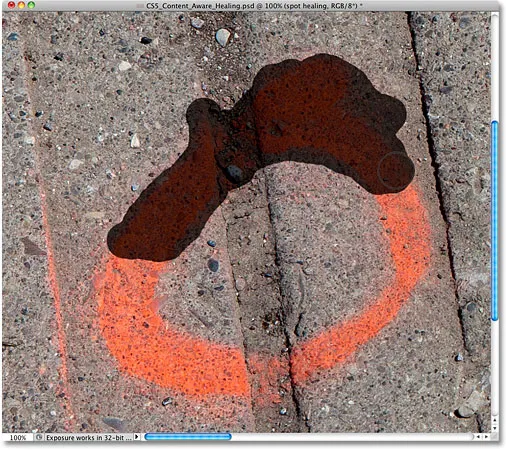
Maling over det samme området med Photoshop CS5s nye Content-Aware-alternativ valgt.
Når jeg er ferdig, slipper jeg museknappen og lar Photoshop CS5 gi den et skudd. Når du bruker Content-Aware-alternativet, trenger Photoshop mer tid til å analysere bildet og finne ut den beste måten å "helbrede" det på, så forvent å vente noen sekunder til på resultatene:
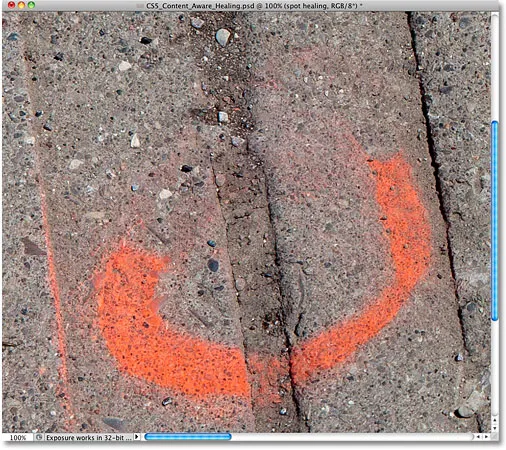
Det nye alternativet Content-Aware gjorde en mye bedre jobb.
Denne gangen fungerte ting mye bedre! I stedet for bare å ta tak i tilfeldig tekstur fra området jeg malte, kunne Photoshop undersøke innholdet i bildet og finne ut hvilken tekstur som ville fungere best på det stedet. Det er fremdeles ikke perfekt, og jeg vil fremdeles ønske å fikse opp noen problemområder med Clone Stamp Tool, men Photoshop CS5s nye Content-Aware Healing kunne i det minste gi meg et mye bedre utgangspunkt enn det vi så med det gamle versjon av Spot Healing Brush.
La oss prøve et annet bilde med Content-Aware Healing og se om vi får lignende resultater. Noen dager liker jeg bare å gå rundt ute med kameraet mitt og lete etter ting jeg kan bruke som interessante teksturer for forskjellige fotoeffekter . Murveggen på dette bildet nedenfor ville fungere fint, eller i det minste ville det gjort hvis den darn treposten ikke var i veien:
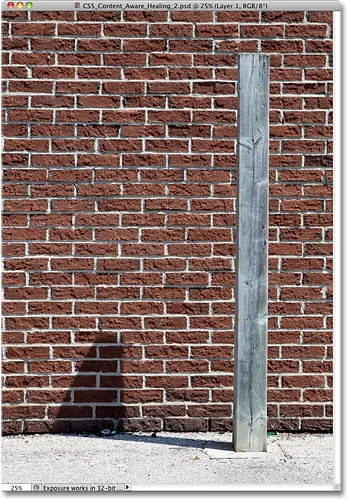
Trepostens eneste formål i livet ser ut til å være å blokkere mitt syn på murveggen bak den.
La oss se om Spot Healing Brush er i stand til å fjerne treposten fra bildet. Igjen, dette er hinsides hva Spot Healing Brush opprinnelig var designet for, og hvis jeg brukte Photoshop CS2, CS3 eller CS4, ville jeg ikke engang tenke på å prøve dette. Men kan den nye Content-Aware Healing-funksjonen i Photoshop CS5 faktisk endre måten vi bruker verktøyet? Det er det vi er her for å finne ut!
Først velger jeg alternativet Nærhet Match i Alternativer-linjen, så vi bruker den gamle versjonen av Spot Healing Brush. Deretter vil jeg trykke på venstre og høyre braketast på tastaturet for raskt å endre penselstørrelsen min, så den bare er litt større enn bredden på innlegget, og jeg maler langs den fra topp til bunn:

Maling over innlegget med Proximity Match valgt.
Når jeg kommer til bunnen, slipper jeg museknappen. Husker du hvordan jeg sa at jeg ikke engang ville tenke på å prøve dette hvis jeg brukte en tidligere versjon av Photoshop? Her er grunnen til:
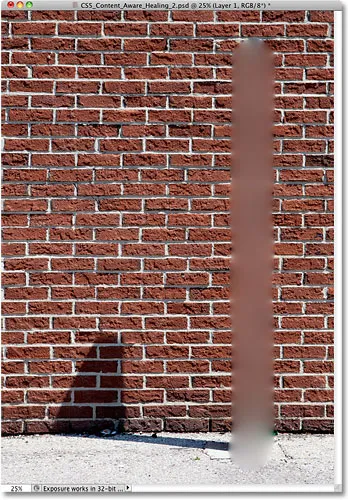
Vel, så mye for den ideen.
Jeg tror det er trygt å si at Spot Healing Brush mislyktes elendig her. Det smurte ganske enkelt treposten inn i et uskarpt rot. Hvis jeg angrer mitt siste trinn ved å trykke på Ctrl + Z (Win) / Command + Z (Mac) og prøvde igjen, kan jeg kanskje få noe litt bedre, men la oss se om den nye Content-Aware Healing-funksjonen har bedre hell . Jeg velger Content-Aware i Options Bar, så skal jeg nok en gang male over treinnlegget fra topp til bunn:
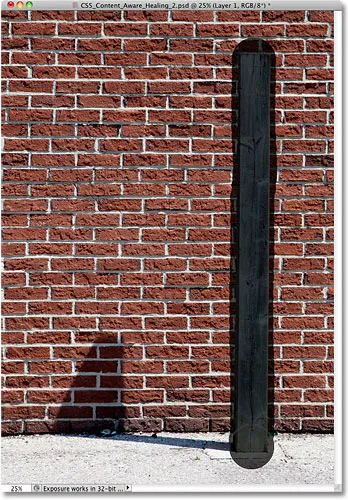
Prøver igjen, denne gangen ved hjelp av Content-Aware Healing.
Jeg slipper museknappen min, og etter å ha ventet noen få øyeblikk på at Photoshop CS5 skal analysere innholdet i bildet, får vi resultatene:
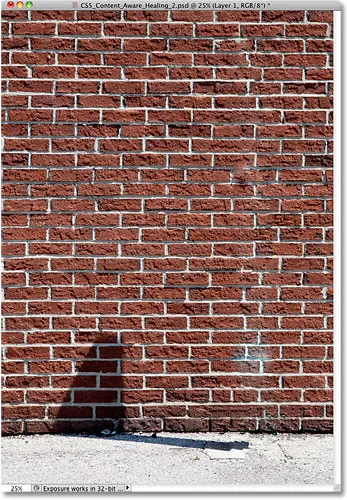
Var det ikke et treinnlegg der for et øyeblikk siden? Og hvor kommer den skyggen fra?
Ikke bare gjorde Spot Healing Brush oss ikke med et uskarpt rot, det gjorde en utrolig god jobb, spesielt når du vurderer hvilken liten innsats jeg la ned i det. Alt jeg gjorde var å male over innlegget og Photoshop CS5 gjorde alt annet til sin egen! Jada, noen av klossene må justeres bedre, og det er litt hvitpussing som må fjernes, men det eneste jeg sitter igjen med nå er en rask ryddejobb med Clone Stamp Tool i stedet for å måtte gjøre alt manuelt fra bunnen av!
Dette var bare en rask titt på den nye Content-Aware Healing-funksjonen i Photoshop CS5, men som vi så med disse eksemplene, er Spot Healing Brush nå mye kraftigere og intelligent enn den noen gang var i tidligere versjoner av Photoshop. Ikke lenger begrenset til å velge tilfeldige strukturer fra området i nærheten av der du klikket på eller malte over. Nå lar Content-Aware alternativet Photoshop skanne og analysere hele bildet mens det prøver å finne ut hvordan det området på bildet ville ha sett ut hvis gjenstanden ikke var der eller det skadede området ikke var skadet. Det er fremdeles ikke perfekt, og du vil fortsatt vanligvis trenge å finjustere resultatene med et av Photoshop sine andre retusjeringsverktøy (standard Healing Brush, Patch Tool eller Clone Stamp Tool). Men det er ingen som benekter at Content-Aware Healing tar Spot Healing Brush til et helt nytt nivå. Adobe hadde rett til å velge det nye Content-Aware-alternativet som standard i alternativlinjen, for når du først har sett det i aksjon i Photoshop CS5, vil du aldri velge det gamle Proximity Match-alternativet igjen!
Og der har vi det! Det er vårt blikk på den nye Content-Aware Healing-funksjonen i Photoshop CS5! Sørg for å sjekke ut en ny ny funksjon i Photoshop CS5 - Innholdsoppfylt fyll ! Eller sjekk delen om retusjering av bilder for flere opplæringsprogrammer for bilderedigering!